Plant 3D 2021是一款功能强大的
三维设计软件,软件能够帮助用户进行快速便捷的3D模型的建立以及设计。该版本软件对功能进行了优化,并且加入了之前软件所不具备的功能。用户能够借助软件之中新增的参数化设备样板,更快更简单的进行工厂的布局等。新功能让用户在使用这款软件进行工作的时候更加的轻松,选择也更多。软件还支持用户进行数据验证,用户可以进行自定义的规则,通过扫描来检验数据是否一致,以此来找到存在的各种问题。软件还能够给用户提供非常便捷的协同功能,用户能够通过软件的云端实现多人合作设计模型,让团队之间能够更加紧密的进行合作。软件还能够为用户提供快速的备份功能,用户能够将自己已经完成的项目以及软件的设置进行本地的备份,这样即使重新安装软件也能够快速的找回自己的项目以及设置。软件还有更多的新功能再等待用户们的发现,小编今天带来的是
Plant 3D 2021中文破解版,该版本软件压缩包中附带破解补丁,感兴趣的用户可以在本页面的下载链接处进行下载。

功能介绍
1、基于云的协作
共享项目,并邀请他人协同工作。
2、仪表支持
直接从仪表工具选项板放置仪表,并以与管道元件相同的方式进行放置。
3、项目备份
轻松为项目创建本地备份。
4、项目管理器搜索
更快地查找项目设计文件。
5、Vault 的改进
更好地集成 Vault 数据管理软件。
6、等轴测改进
工具可改进管道等轴测中的倾斜线的表示。
7、3D 图形性能改进
该工具集充分利用硬件图形加速功能来提高性能。
8、简化工作流
项目管理器中的许多项目命令支持右键单击。这将使编辑管道规格等工作流变得更加容易。
9、P&ID Painter
按照属性值以颜色显示线和元件。
10、规格驱动的 P&ID
检查 P&ID 管道规格一致性。
11、P&ID 中页间连接符的改进
支持 P&ID 之间针对流程和仪表线的数据一致性。
12、P&ID 数据验证
P&ID 与 AutoCAD Plant 3D 工具集模型紧密集成。
安装教程
1、在软件学堂下载Plant 3D 2021中文破解版压缩包并且解压获得软件安装文件以及破解文件。
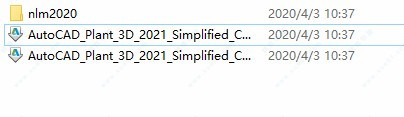
2、双击软件安装文件开始安装。

3、安装许可证服务器NLM_2020_x64_setup.exe。

4、再将xf-adsk2020-netcrk-win文件夹下的“adskflex.exe”复制到软件许可证管理器目录下;
默认目录:C:AutodeskNetwork License Manager。

5、再将xf-adsk2020-netcrk-win文件夹下的“adlmint.dll”复制到软件许可证管理器目录下;
默认安装:C:Program Files (x86)Common FilesAutodesk SharedAdskLicensingX.X.X.XXXXAdskLicensingAgent。

6、右键记事本编辑破解许可证文件adesk.lic里面填上您的计算机名和MAC地址,编辑好之后保存。

7、启动桌面上生成LMTOOLS Utility ,点击Config Service标签,添加服务:
Service Name:Autodesk
Path to the lmgrd.exe file:C:AutodeskNetwork License Managerlmgrd.exe
Path to the license file:C:AutodeskNetwork License Manageradesk.lic
勾选User Services 和 Start Servic at Power UP,然后点Save Service,是否添加点是。

8、点击Service/License File标签,打钩LMTOOLS ignores license file path environment variables。

9、点击start/stop/read选项,点击 'rereadlicense file',再点击'start server'启动服务。

10、点击Server Status标签,点击Perform Status Enquiry。

11、运行AutoCAD Plant 3D 2021,然后选择 "Use a network license"。

12、选择单一许可服务器,服务器名称为127.0.0.1。

13、软件完成破解。
软件特色
1、AutoCAD Plant 3D 2021的优化和专业但熟悉的界面。
2、各种结构,设备,管道的设计。
3、拥有合适的模拟设备。
4、拥有包括标准设备和模型在内的综合库。
5、高级操作记录以及从PCF格式搜索和输出的能力。
6、能够检查项目以进行优化。
7、与AutoCAD P&ID软件集成以交换3D模型。
8、能够在团队中使用以提高质量和效率。
使用帮助
一、关于正交保温层
可以在正交图形中显示保温层线,或者将保温层注释添加到正交图形中。
注:若要使用正交保温层线,请单击“常用”选项卡上的“创建正交视图”或“正交视图”选项卡上的“编辑视图”。
1、在正交图形中显示保温层线的步骤
执行以下操作之一:
单击“正交编辑器”功能区上下文选项卡“输出外观”面板“实线保温层”。br />单击“正交编辑器”功能区上下文选项卡“输出外观”面板“隐藏线保温层”。
2、关闭正交图形中的保温层线的步骤
单击“正交编辑器”功能区上下文选项卡 “输出外观”面板 “无保温层”。
3、将保温层注释添加到正交图形的步骤
在项目管理器中,单击“正交图形”选项卡。
在“正交”树状图中,展开项目和“正交图形”文件夹。
双击正交图形以将其打开。
单击“正交视图”功能区上下文选项卡 “Plant 对象工具”面板 “保温层工具”。
选择要添加保温层注释的管道。
4、移动正交图形中的保温层注释的步骤
在项目管理器中,单击“正交图形”选项卡。
在“正交”树状图中,展开项目和“正交图形”文件夹。
双击正交图形以将其打开。
选择保温层注释。
移动中心夹点以调整保温层位置。
5、调整正交图形中保温层注释大小的步骤
在项目管理器中,单击“正交图形”选项卡。
在树状图中,展开项目和“正交图形”文件夹。
双击正交图形以将其打开。
选择保温层注释。
移动端点夹点以调整保温层注释的大小。
二、关于按等轴测图形创建单个 PCF
将创建一个 PCF 以及等轴测图形。
注: 在 IsoConfig.xml 中启用 EnablePCFPerDrawing 以启用此功能。
创建等轴测图形后,将在同一文件夹中创建单独的 PCF 及其匹配的 DWG 文件。
三、关于等轴测图形
您可以基于本地网络或云中的三维模型创建注释和标注的等轴测图。
您可以生成临时等轴测图或正式等轴测图。
1、本地与云
无论是在本地图形上还是从BIM360Design在云中的图形上创建等轴测图,其过程都是类似的。
2、临时等轴测图
您可以检查所有管线或部分管线,只需从列表中选择这些管线,或者在绘图区域中选择这些管线。由于临时等轴测图不保留为记录图形,因此这种图形不会成为可在项目管理器中访问的项目文档。您可以使用Windows资源管理器来管理在QuickIsos文件夹中创建的图形。
设计人员经常生成临时等轴测图,以便在创建将添加到项目的可发布的正式等轴测图形之前检查管道工作。
3、正式等轴测图
可以将任何包含的(检查、应力和最终)或自定义的等轴测图形类型创建为加工等轴测图形。可以覆盖以前生成的等轴测文件,也可以根据该过程中创建的所有等轴测图形创建DWF文件。
使用表格将报告添加到等轴测图形。
等轴测图形通常包含带有BOM表的报告。可以在标题栏中配置等轴测表格。
软件优势
1、数据访问和管理
使用Plant 3D 2021最新版本,可以通过将地理空间信息集成到一起,更轻松、更有效地创建和编辑地图。这个优势加上功能强大的数据连接选项,使该软件也成为了最佳的空间数据管理中心。此外,软件还使速度和性能提高到了全新的级别,让用户获得前所未有的工作效率。该软件具有易于使用的模式创建、数据映射和批量加载工具,有助于用户简化管理来自多种来源的复杂的区域数据集和全国数据集的过程。软件可以安装在计算机上,使了解 AutoCAD®, 软件的设计师能够轻松地将GIS功能应用到日常工作流程中。
2、空间数据文件 (SDF)
对于需要地理空间数据库的功能,但无法负担数据库管理费用的个人和小型工作组来说,软件中新的内置空间数据文件无疑是一个强大的功能。现在,用户不仅可以提高工作效率,还可以利用软件中新的地理空间功能,这是 DWG 文件无法提供的。使用SDF对数据进行分类,就是为以后准备就绪时更轻松地移植到完整的数据库做准备。
3、地图创建和发布
使用新的强大的样式设置功能,可以从基本地图迈向高级展示作品。可以标注细节、自动为数据设置颜色、轻松创建复杂专题以及使用透明度混成数据。定义样式之后,可以保存样式并在任何项目中重复使用,以简化生产过程。通过创建和分析三维光栅表面、快速添加航拍照片或数字标高模型(DEM 和 DTED),为可视信息增加了全新的深度。通过使用新的光栅覆盖功能结合矢量和光栅数据,完成十分详细的、具有照片级真实感的三维渲染。
4、适用于哪些用户?
软件适用于GIS管理人员、GIS 专家、地图制作技术人员、规划人员以及设备和基础设施设计人员和管理人员。适用于创建、维护和制作地图,设计基础设施,使用地图数据进行分析和规划或集成各种类型和文件格式的数据的任何人。此类数据可能包括各种映射格式的矢量文件或光栅文件,以及来自不同源的数据库(Oracle® Spatial 几何图形和属性数据)信息。用户通常使用多个图形和大型数据集。
从软件受益最大的行业包括公共事业(电力、天然气、水利)、通信、政府机构、环境工程、石油和天然气、农业以及自然资源。适用于需要在精确的图形环境中管理或设计资源或基础设施的所有应用领域。
5、如何集成CAD、土木工程和GIS?
软件是集成CAD、土木工程和GIS的首选工具。它的优势在于提供了一个开放灵活的环境,使您几乎可以处理任何格式的所有数据。因此,您不仅可以保护数据投资,还能从现有信息中获得最大的价值。DWG和SHP格式是CAD、工程和GIS领域中最常用的格式,使用软件,您可以创建、管理和共享这些格式或几乎所有的行业标准格式,又能保证CAD系统的精度。事实上,使用软件,您可以比在ESRI ArcGIS中更精确地编辑 SHP 文件。

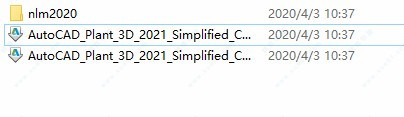











 AutoCAD Plant 3D 2022中文
2.6GB
简体中文
AutoCAD Plant 3D 2022中文
2.6GB
简体中文
 Autodesk AutoCAD Plant 3D 202064位
2.02GB
简体中文
Autodesk AutoCAD Plant 3D 202064位
2.02GB
简体中文
 Cycling 74 Max 8
1.35GB
简体中文
Cycling 74 Max 8
1.35GB
简体中文
 plant 3d 2014 注册机v1.0免费版
305KB
简体中文
plant 3d 2014 注册机v1.0免费版
305KB
简体中文
 autocad plant 3d 2014v1.0中文
1.93GB
简体中文
autocad plant 3d 2014v1.0中文
1.93GB
简体中文
 autocad plant 3d 2017v1.0
2.77GB
简体中文
autocad plant 3d 2017v1.0
2.77GB
简体中文
 AutoCAD Plant 3D 2019v1.0
2.5GB
简体中文
AutoCAD Plant 3D 2019v1.0
2.5GB
简体中文
 autocad plant 3d2016中文
2.38GB
简体中文
autocad plant 3d2016中文
2.38GB
简体中文
 Autocad Plant 3D 2015中文
2.1GB
简体中文
Autocad Plant 3D 2015中文
2.1GB
简体中文
 autocad plant 3d 2018
3.05GB
简体中文
autocad plant 3d 2018
3.05GB
简体中文
1条评论
第1楼 云南省 网友
学习学习
盖楼(回复)